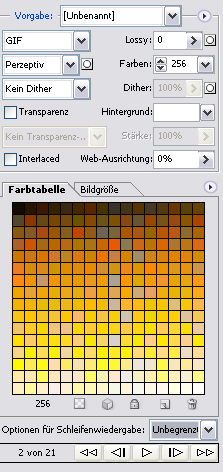Verfasst von
Dhusakor am 12.04.2009 - wurde schon
7598 mal gelesen
Schwierigkeit: einfach
Kommentare: [ 0 ]
 Animation
Animation
Schrift | Auf-/Abblenden - Tutorial
Hallo liebe AliceGrafixx User!
Mit diesem einfachen und schlichtem Tutorial, zeige ich euch, wie man eine Schrift, Auf- und Abblenden laesst.
Zum Schluss koennte es so aussehen.

Diese Animation ist an den Urheber gebunden und es darf weder dubliziert, noch verkauft werden!
Fangen wir jetzt mal an.
1 Schritt:
Nehmt ein beliebiges Bild, dass die Masse von 500x500 Pixeln nicht ueberschreitet. (Bei zu grossen Bildern beeinflusst es die Qualitaet des Bildes) Fuer mein Bild habe ich die Masse 400x150 Pixel genommen. Wenn ihr wollt koennt ihr auch meines nehmen. Dies stelle ich euch hiermit zur Verfuegung. So habt ihr das Bild jetzt in Photoshop geoeffnet, macht ihr einen Rechtsklick auf die Ebene
Hintergrund und klickt auf "
Ebene aus Hintergrund". Die Farbe/Saettigung/Helligkeit des Bildes koennt ihr mit "
STRG+U" veraendern.
Mein Probebild

2 Schritt:
Wenn ihr das Bild ausgewaehlt habt und nach euren Wuenschen veraendert habt, kommen wir nun zur Schrift.
Dafuer braucht ihr eine neue Ebene, die sich aber automatisch erstellen sollte, wenn ihr etwas schreiben wollt.
Klickt dafuer einfach in das Bild. Ihr koennt jede beliebige Schrift verwenden und nach euren Wuenschen veraendern.
Passt aber auf das die Schrift nicht zu gross wird.
3 Schritt:
Nun brauchen wir das Animationsfenster.
Dies koennt ihr unter "
Fenster ->; Animation" finden.
Euer Fenster sollte nun so aussehen.
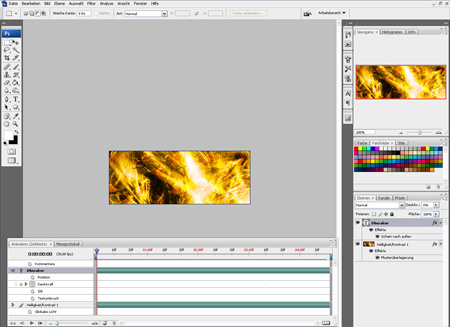
Anschliessend klickt ihr unten rechts im Animations Fenster auf "
In Frame-Animation konvertieren".
4 Schritt:
Nun habt ihr euren 1 Frame. Klickt rechts im Ebenen Fenster auf das Auge, bei der Schrift, damit die Schrift nicht sichtbar ist. Die Zeit des Frames setzt ihr auf 1 Sekunde.
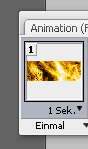
Um die Zeit zu aenderm klickt ihr auf den Schwarzen Pfeil, der nach unten zeigt. Dieser befindet sich neben den Sekunden. Nun dubliziert ihr den Frame im Animationsfenster,
indem ihr auf

klickt und aendert die Sekundenanzahl auf "
Keine Verzoegerung".
Dann klickt ihr wieder rechts bei den Ebenen, wo ihr das Auge der Schrift weggeklickt habt, da klickt ihr wieder rein und setzt die Deckkraft der Schrift auf 10%.
Diesen Frame dubliziert ihr indem ihr wieder auf das Dublizieren Symbol klickt und erhoeht die Deckkraft der Schrift bei jedem Frame um 10%.
Wenn ihr bei 100% angekommen seid, stellt ihr die Sekundenzahl auf 2 Sekunden. Dubliziert den Frame wieder und setzt die Deckkraft auf 90%.
Ihr geht also wieder bei jedem Frame um 10% herunter. Seid ihr bei 0% angekommen, setzt ihr die Sekundenzahl wieder auf 1 Sekunde.
5 Schritt:
Nun speichert ihr das Bild ab. Macht vor der Abspeicherung jedoch noch einen Probedurchgang indem ihr auf die Playtaste drueckt.
Sollte alles funktionieren, klickt ihr auf "
Datei -> Fuer Web und Geraete speichern...". In dem neuen Fenster was sich dann oeffnet uebertraegt ihr die Daten, die ich verwendet habe.
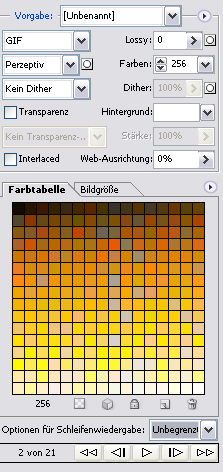
Anschliessend drueckt ihr auf Speichern und fertig ist eure Animation.
Viel Spass beim ausprobieren wuenscht euch Dhusakor!
Du musst angemeldet sein, um einen Kommentar zu hinterlassen...
Du bist noch kein Mitglied von Alice-Grafixx.de?
Dann kannst du dich hier kostenlos registrieren ...
 Verfasst von Dhusakor am 12.04.2009 - wurde schon 7598 mal gelesen
Verfasst von Dhusakor am 12.04.2009 - wurde schon 7598 mal gelesen
 Animation
Animation ![]()


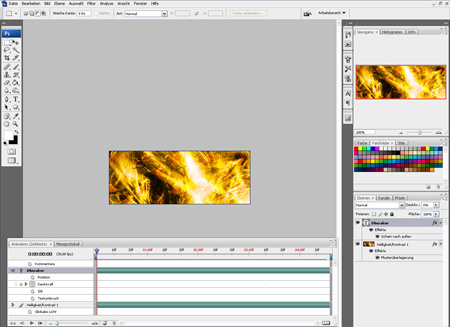
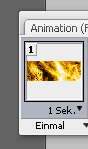
 klickt und aendert die Sekundenanzahl auf "Keine Verzoegerung".
klickt und aendert die Sekundenanzahl auf "Keine Verzoegerung".